
Gratis softwareforsøg kommer normalt i to former. En tilbyder grundlæggende funktioner med de andre låst ned. Den anden bruger en tidsfrist til at levere det fulde program for en bestemt periode. Det er denne anden prøve type, som jeg behandler i dag, hvordan man geninstallerer prøveversion, efter at gratis prøveperioden er afsluttet.
At tilbyde en hamstrung-version af et program er ikke en effektiv måde at demonstrere sin styrke eller effektivitet på. Det er mere populært at indføre en fast frist på 7, 14 eller 30 dage. Det giver dig den fulde ansøgning til at teste grundigt uden at indføre nogen funktionsgrænser. Derefter kan du lave en meget mere velinformeret købsbeslutning.
Men hvad nu hvis prøveperioden ikke er lang nok? Hvad hvis du havde planlagt at teste noget software, men fik ikke tid? Hvordan kan du geninstallere prøvesoftwaren, når gratis prøveversionen er afsluttet?

Tidsforsøg
Forskellige applikationer bruger forskellige metoder til at opdage, om de er blevet installeret før. Nogle vil bare efterlade en fil eller markør i registreringsdatabasen eller i Programdata (Windows). Andre programmer vil have datosporing eller mere avancerede metoder til håndhævelse af prøveperioder indbygget i dem. Du kan narre nogle, men ikke andre.
Dette er nogle af de måder, hvorpå du kan geninstallere prøveversionen, når gratis prøveversionen er afsluttet. Ikke alle metoder vil fungere under alle omstændigheder, da forskellige udviklere bruger forskellige metoder til at spore forsøg. Du bliver nødt til at eksperimentere med hver for at finde hvad der virker for dig.
Brug en installationsskærm
En installationsskærm er et softwareprogram, der registrerer præcis, hvad og hvor et program installerer sine filer. Hvis du bruger en skærm, mens du installerer din gratis prøveversion, kan du katalogisere, hvad den installerer. Når forsøget slutter, kan du slette alle spor af det pågældende program og geninstallere det.
Der er et par installationsmonitorer derude, og Mirekusoft Install Monitor er kun en af dem. Det sporer alt et program installerer og placeringen. Du kan derefter forensisk afinstallere eller slette alle filer, når du afinstallerer, som skal give dig mulighed for at geninstallere prøveversionen, når gratis prøveversionen er afsluttet.
Brug en fil afinstallerer
De fleste indbyggede installationer er dovne og vil ofte savne eller ignorere filer i registreringsdatabasen og på din harddisk. Mens hovedparten af programmet bliver afinstalleret, og du skal genvinde dit ledige rum, vil der altid være spor af det gamle program et eller andet sted.
Brug af en afinstallerer som Revo Uninstaller eller IObit Uninstaller fjerner hver fil fra overalt. Hvis prøveprogrammet forlader en certifikatfil eller anden ressource for at forhindre geninstallation, skal disse apps finde og slette den.

Sikkerhedskopier og gendan Windows-registreringsdatabasen
Windows-registreringsdatabasen er en database over alt, der er installeret og installeret på din computer. Mange programmer vil efterlade spor bag her, selvom du bruger den medfølgende afinstallationsprogram. Kun hvis du bruger en af de filer, der ikke er installeret, bliver registreringsdatabasen scannet og renset korrekt.
Med det for øje, hvorfor ikke tage et øjebliksbillede af dit register og derefter importere det, når forsøget er afsluttet? Tag en kopi af dit registreringsdatabase, installer programmet, lad forsøget udløbe, afinstaller programmet og genoprett kopien af dit register. Enkel.
- Skriv 'regedit' i Windows søgelinjen.
- Vælg Fil i det nye registreringsvindue og Eksporter.
- Vælg et sikkert sted for at holde kopien.
- Installer softwaren og lad prøveperioden udløbe.
- Afinstaller softwaren.
- Skriv 'regedit' i Windows søgelinjen.
- Vælg Filer i det nye registreringsvindue og Importer.
- Vælg din kopi og vælg OK.
Hvis softwaren bruger en registreringsnøgle til at spore prøveinstallationer, bør dette fungere.
Sandboxing
Sandboxing er en anden nyttig måde at prøve nye software, da det skaber et sikkert sted at installere programmet indenfor. Dette program fungerer normalt, men vil ikke kunne påvirke din computer. Det er en fantastisk måde at bruge software på, men det er især nyttigt, når du prøver nye programmer.
Et af de mest kendte sandbox-programmer er Sandboxie. Det er ikke kun gratis, det er også meget godt, hvad det gør. Hvis du installerer dit program i sandkassen, skal du så kunne geninstallere, efter at gratis prøveversionen er afsluttet.
Virtuel maskine
Mit sidste tip til at geninstallere prøvesoftwaren, efter at gratis prøveversionen er afsluttet, er at bruge en virtuel maskine. Disse er nyttige i mange forskellige situationer, men for at prøve nye applikationer, skiner de virkelig. Ikke alene forhindrer de software messing med dit primære operativsystem, de forhindrer også eventuelle sikkerhedsproblemer og kan hurtigt blive slettet og geninstalleret for at holde forsøg på at køre.
Gratis VM-software som VirtualBox er ideel til dette. Opret en VM, installer et operativsystem og sæt alt op. Tag en kopi af det billede, du lige har oprettet, installer prøveversionen, brug den, slet VM-billedet og erstat det med kopien. Det er mere arbejdskrævende end nogle af disse metoder, men det er også næsten usandsynligt!


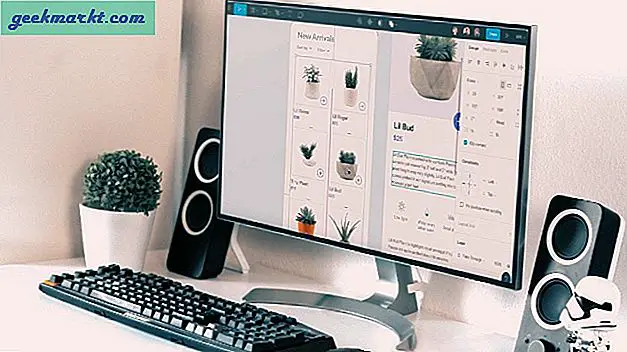
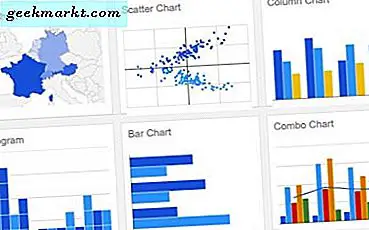

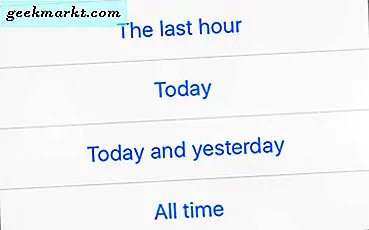
![[Best Fix] DRIVER_IRQL_NOT_LESS_OR_EQUAL fejl i Windows 10](http://geekmarkt.com/img/help-desk/640/driver_irql_not_less_or_equal-errors-windows-10.jpg)
